Hai mai eliminato alcune vecchie app sul tuo dispositivo Android per liberare più spazio, ma ti dispiace cancellarle? Alcuni utenti Android chiedono aiuto su come ripristinare le app su Android.
In realtà, ci sono alcuni semplici modi che puoi seguire per recuperare le tue app sul dispositivo Android. Fortunatamente, in questo articolo, abbiamo elencato 5 modi utili per aiutarti a ripristinare app su Android in modo semplice e sicuro.
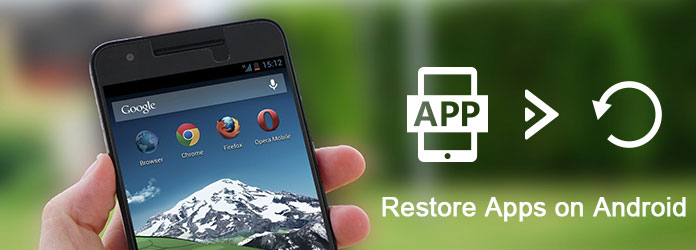
Per ripristinare le app su Android, qui ti consigliamo uno dei modi migliori per aiutarti a ripristinare i file su dispositivi Android.
Aiseesoft Android Data Recovery è un ottimo programma che puoi facilmente usare per ripristinare i tuoi dati Android.
Tranne che puoi anche recuperare file cancellati o persi dalla scheda SD e tablet. Ti fornisce un modo semplice e sicuro per aiutarti a recuperare i dati persi. Puoi sentirti facile e divertito a lavorare con un software di recupero così potente. Sia gli utenti Windows che Mac possono usufruire delle sue funzioni di recupero.
Di seguito è riportata la guida dettagliata che puoi seguire per ripristinare le app su Android.
Passo 1 Scarica Android Data Recovery
Apri il sito Web ufficiale di Aiseesoft e scarica Android Data Recovery sul tuo computer. Quindi installalo seguendo le istruzioni che ti dà. Puoi anche scaricare gratuitamente questo software e provarlo gratuitamente.
Passo 2 Connetti dispositivo Android
Ora puoi aprire questo software sul tuo computer. Quindi collegare il dispositivo Android con il computer tramite un cavo USB. Questo software professionale rileverà automaticamente il tuo telefono Android.
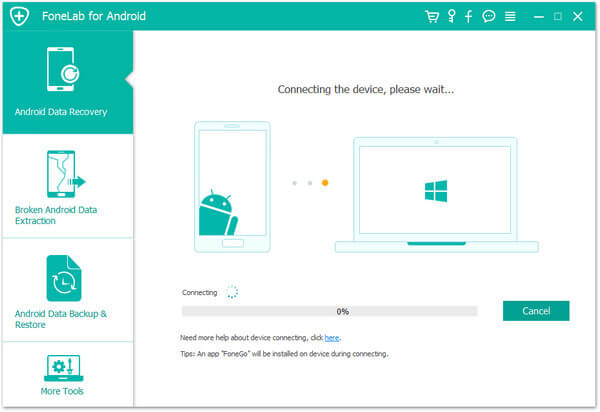
Passo 3 Apri la modalità di debug USB
Devi inserire il tuo dispositivo Android USB debug mode e quindi continua i passaggi successivi. Questo software rileverà la tua versione di Android e ti darà la guida su come aprire la modalità di debug USB. Basta seguirlo e quindi fare clic su OK.
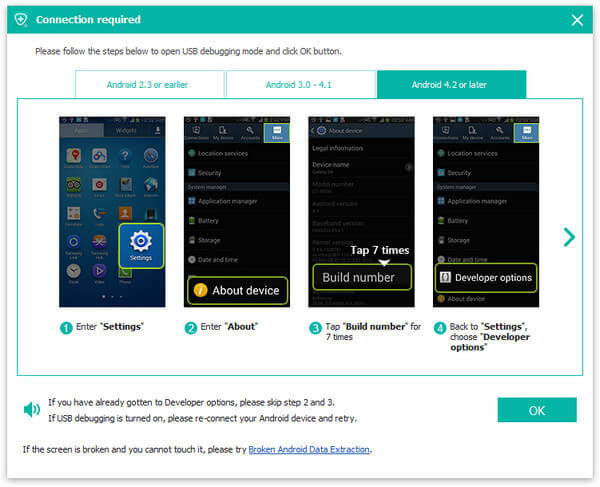
Passo 4 Scegli il tipo di file
Ora puoi vedere tutti i tipi di file sul tuo dispositivo Android in questa interfaccia. Basta scegliere i tipi di file che si desidera ripristinare, quindi fare clic sul pulsante Avanti per avviare la scansione di questi file.
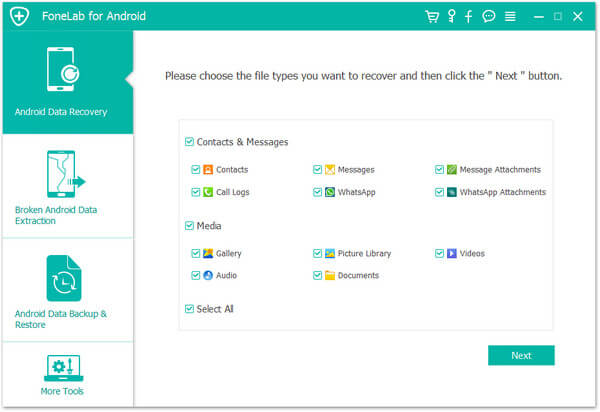
Passo 5 Ripristina app su Android
Al termine del processo di scansione, tutti i tipi di file verranno elencati nella parte sinistra della finestra.
Puoi sceglierli per controllare le informazioni dettagliate e l'anteprima. Quindi seleziona i dati Android che desideri recuperare e fai clic sul pulsante Ripristina per ripristinarli sul tuo dispositivo Android.
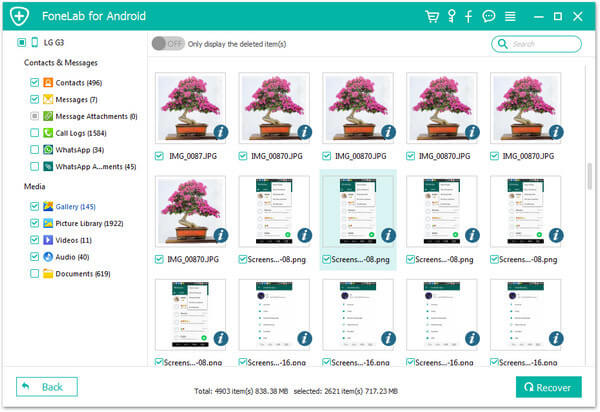
I dispositivi Android forniscono agli utenti un servizio di backup. Se hai perso alcuni dati importanti o hai eliminato le tue app per errore, puoi ripristinare le app su Android con il servizio di backup Android. Di seguito sono riportati i passaggi dettagliati che puoi imparare su come eseguire il backup delle app su Android e su come ripristinarle con il servizio di backup Android.
Passo 1 Apri il tuo telefono Android e quindi avvia l'app Impostazioni.
Passo 2 Navigare su Backup e ripristino e quindi selezionare l'opzione Backup dei miei dati.
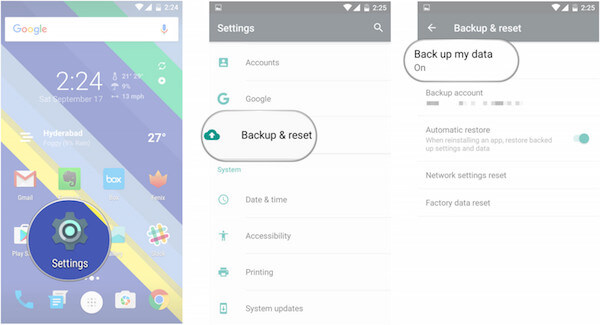
Passo 3 Ora attiva il backup dei miei dati. Quindi selezionare Indietro per tornare alla pagina Backup e ripristino. E controlla che l'account Google corretto sia associato all'account di backup.
Passo 4 Ora attiva Ripristino automatico su Sì per ripristinare impostazioni e dati quando installi app che hai eliminato per errore.
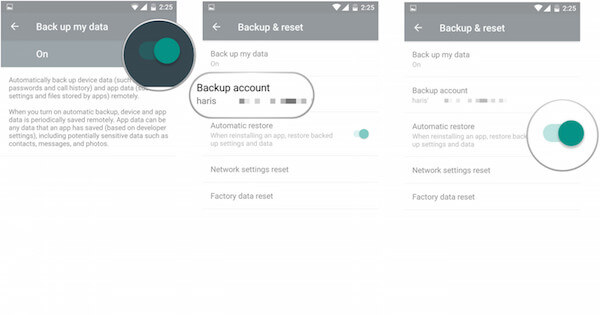
Puoi anche ripristinare app e servizi su un nuovo telefono Android con l'aiuto di alcune applicazioni.
Ma se stai utilizzando un dispositivo Android con Lollipop e versioni successive, è facile ripristinare le app su Android.
Puoi seguire i passaggi successivi. Ma in questo modo può essere utilizzato quando il dispositivo viene avviato per la prima volta o il tuo Il telefono Android è ripristinato alle impostazioni di fabbrica.
Passo 1 Seleziona la freccia nella schermata di benvenuto, quindi seleziona la lingua del sistema.
Passo 2 Connettiti con la rete Wi-Fi, quindi seleziona Accetta e continua.
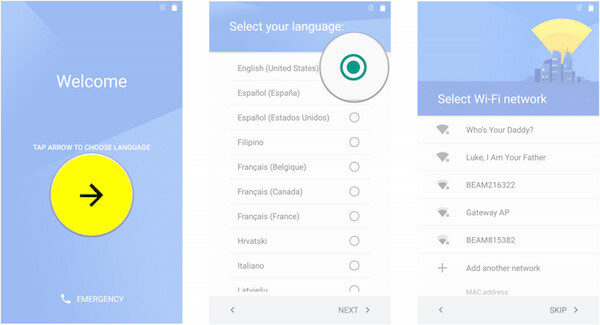
Passo 3 Ora attiva Ripristino automatico su Sì per ripristinare impostazioni e dati quando installi app che hai eliminato per errore.
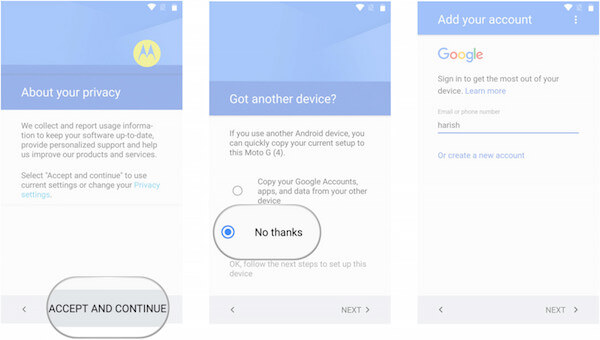
Passo 4 Ora attiva Ripristino automatico su Sì per ripristinare impostazioni e dati quando installi app che hai eliminato per errore.
Passo 5 Ora attiva Ripristino automatico su Sì per ripristinare impostazioni e dati quando installi app che hai eliminato per errore.
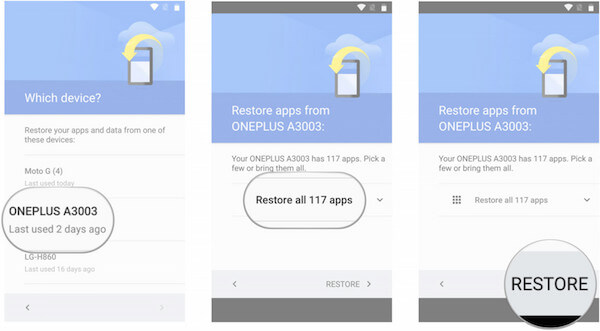
Se già ha eseguito il backup del tuo Android dispositivo sul tuo computer, puoi scegliere di ripristinare le app su Android con scheda SD.
Passo 1 Collega il tuo dispositivo Android con cavo USB.
Passo 2 Quando il computer ha rilevato il dispositivo, aprire la cartella.
Passo 3 Trova il backup precedentemente salvato sul tuo computer, quindi copia i dati nella cartella Android.
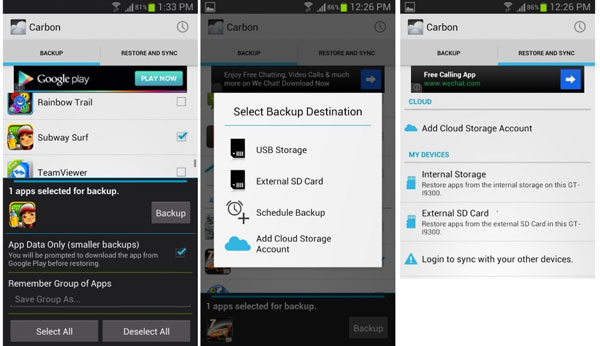
Se non hai alcun backup sul tuo PC del dispositivo Android, come ripristinare le app su Android? Se non desideri cercare queste app su Google Play Store una per una, l'unico metodo per ripristinare l'app è con la cronologia delle tue app installate in Google Play Store.
Passo 1 Avvia Google Play Store sul tuo computer. Quindi fare clic sull'icona dell'hamburger.
Passo 2 Fai clic su Le mie app e i miei giochi e vedrai tre opzioni.
Passo 3 Scegli l'opzione Libreria, vedrai tutte le tue app eliminate. Puoi reinstallarli per ripristinare queste app.
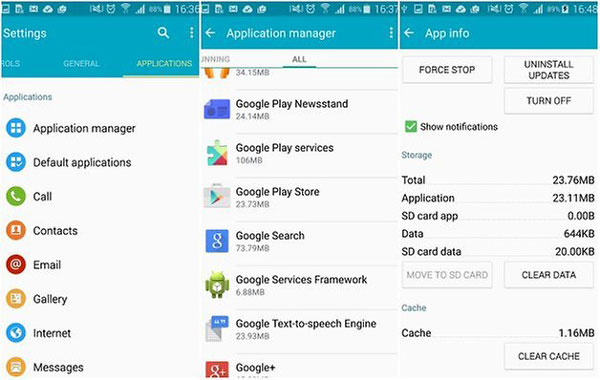
Potresti trovare così semplice ripristinare le app sul dispositivo Android seguendo la guida consigliata da questo articolo. Abbiamo elencato alcuni modi di base, nonché alcuni metodi professionali, che possono ripristinare facilmente le app su Android.
Se ti piace questo articolo e pensi che sia utile, condividilo con i tuoi amici che hanno ancora bisogno. Spero che tu possa godertelo